アプリのコンテンツのダウンロード
ビジュアライゼーションの背景にあるデータは、Microsoft Excel ファイルとしてダウンロードできます。ビジュアライゼーションを画像または PDF ファイルとしてダウンロードすることもできます。シートとストーリーを PDF としてダウンロードできます。[ダウンロード] ダイアログにより、出力設定を構成できます。
アプリのコンテンツをダウンロードするときは、次の内容を考慮してください。
-
アプリのコンテンツをダウンロードするには、ブラウザでポップアップを許可する必要があります。
-
タッチ スクリーン デバイスを使用すると、ダウンロードのプロセスが異なって見えます。「タッチ式デバイスのロングタッチ メニュー」を参照してください。
-
カスタム テーマを使用する場合は、画像と PDF で想定されるスタイルとは異なって表示される可能性があります。
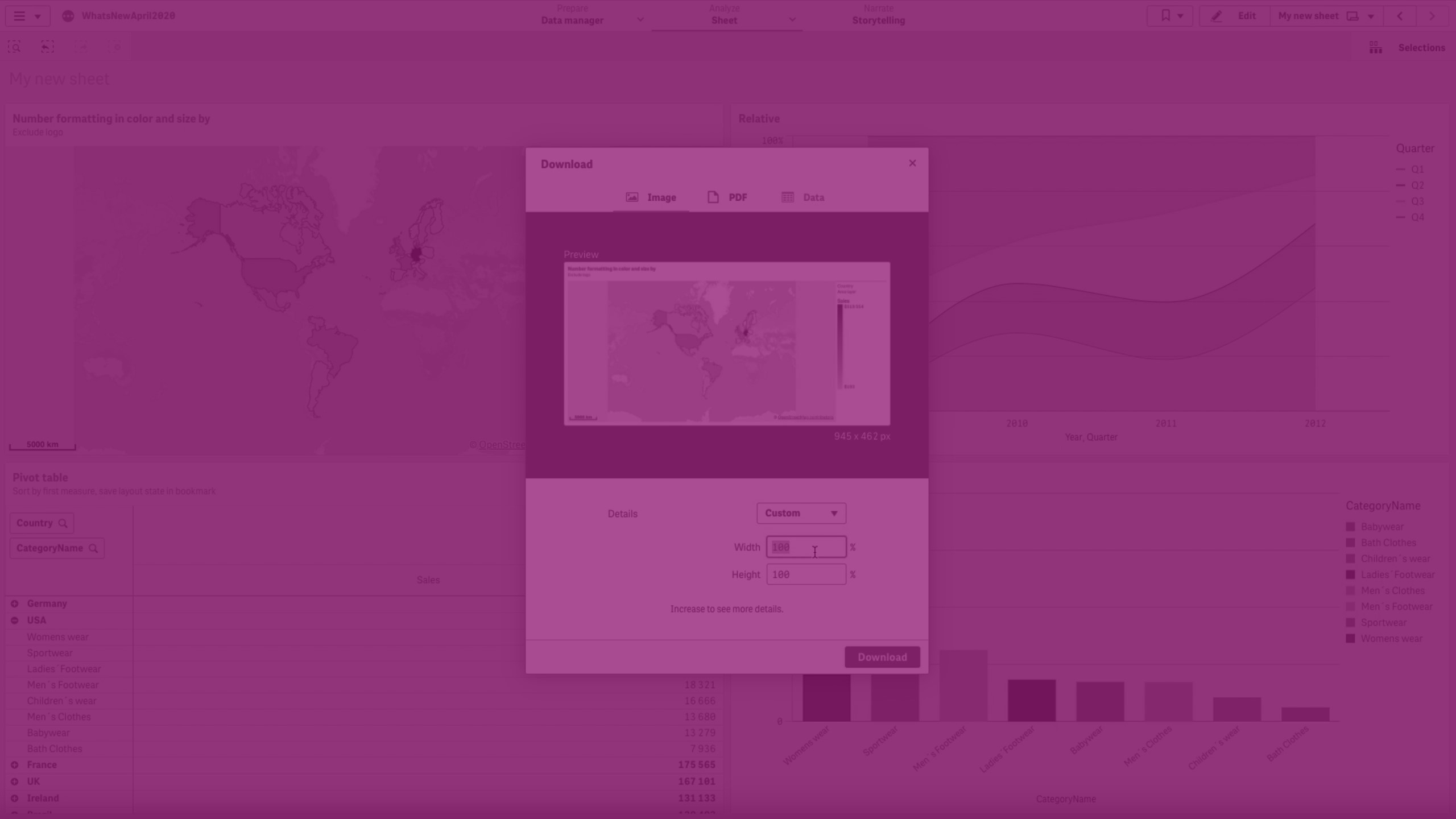
データ
ビジュアライゼーション データをダウンロードすると、[ダウンロード] ダイアログで Microsoft Excel ファイルが生成されます。選択したチャートでデータをダウンロードできない場合は、画像ダウンロードのプレビューが表示されます。
ストレート テーブルの場合、 [ダウンロード] ダイアログでは、エクスポート ファイルにタイトル、合計、現在の選択を含めるかどうかを決定することもできます。詳細については、「ストレートテーブルをデータとしてダウンロードする」を参照してください。
画像
既定では、表示されているデータまたは詳細の現在のビューがダウンロードした画像に含められます。画像に表示されるデータまたは詳細の量は、幅と高さを調整することによってカスタマイズできます。行った変更に応じて、画像のプレビューが調整されます。画像は PNG 形式でダウンロードされます。
シート全体または個別のビジュアライゼーションの PDF をダウンロードできます。PDF の解像度は 300 dpi です。ページの方向 (横方向または縦方向) を選択したり、スケールを調整したりできます。PDF の用紙サイズは A4 です。プレビュー パネルで、PDF の向きの変更と印刷ができます。変更に応じて、PDF のプレビューが調整されます。
アスペクト比には次の 3 つのオプションがあります。
ページ幅に合わせる
ページの余白を最小限にするようにオブジェクトのサイズが調整されます。これが、ビジュアライゼーションをダウンロードした場合の既定オプションです。このオプションには、次の特徴があります。
-
オブジェクト全体は、選択した PDF の方向に合わせてスケールされます。
-
シートまたはビジュアライゼーションは、ページの中心に配置されます。
-
チャートの比率は、ブラウザー ウィンドウに表示されるものと同じとは限りません。オブジェクトのサイズは、スケールされてページの一方に合うまで調整されます。ページの残りの余白にページ幅を合わせるため、比率に影響する可能性があります。
-
解像度は、ブラウザのウィンドウ サイズに影響されます。ブラウザー ウィンドウのサイズが大きいと、PDF のテキストが小さくなります。
ページ幅を合わせるオプションを使用したチャートの PDF エクスポート

ページに合わせる
オブジェクトのサイズを変更しても、比率は変わりません。このオプションには、次の特徴があります。
-
オブジェクト全体は、選択した PDF の方向に合わせてスケールされます。
-
チャートの比率は、ブラウザー ウィンドウの表示と同一です。
-
シートまたはビジュアライゼーションは、ページの中心に配置されます。
-
解像度は、ブラウザのウィンドウ サイズに影響されます。ブラウザー ウィンドウのサイズが大きいと、PDF のテキストが小さくなります。
ページに合わせるオプションを使用したチャートの PDF エクスポート

固定サイズ
生成した PDF には、事前定義の軸があります。小さい画面を使用するか、シート全体をダウンロードする場合は、これが既定です。このスケール オプションには、次の特徴があります。
- デバイスの画面サイズにかかわらず、PDF のサイズに一貫性を持たせる場合は、このオプションを推奨します。
- オブジェクト全体は、選択した PDF の方向に合わせてスケールされます。
- シートまたはビジュアライゼーションは、ページの中心に配置されます。
- 解像度は、ブラウザーのウィンドウ サイズに影響されません。
固定サイズ オプションを使用したチャートの PDF エクスポート

ビジュアライゼーションのダウンロード
次の手順を実行します。
-
ホバー メニューで、[
ダウンロード] をクリックします。
また、[
] > [
ダウンロードを] クリックすることもできます。
- [データ]、[画像]、または [PDF] を選択します。
- データ: ストレート テーブルを除いて、構成するものはありません。「ストレートテーブルをデータとしてダウンロードする」を参照してください。
- [画像]: [詳細] ドロップダウン リストを使用し、[カスタム] を選択して幅と高さを変更します。
- [PDF]:
- [縦] または [横] のいずれかを選択します。
- [スケール] で、[ページ幅に合わせる] 、 [ページに合わせる]、または [固定サイズ] を選択します。
- [ダウンロード] をクリックします。
シートのダウンロード
次の手順を実行します。
- ダウンロードしたいシートを開きます。
- ツールバーで
をクリックし、[シートを PDF としてダウンロード] を選択します。
- [縦] または [横] のいずれかを選択します。
- [スケール] で、[ページ幅に合わせる] または [ページに合わせる]、または [固定サイズ] を選択します。
- [ダウンロード] をクリックします。
ストーリーのダウンロード
次の手順を実行します。
- ダウンロードするストーリーを開きます。
- ツールバーで
をクリックし、[ストーリーを PDF としてダウンロード] を選択します。
制限事項
アプリのコンテンツをダウンロードする場合
アプリ コンテンツのダウンロードに適用される次の制限事項を考慮してください。これらの制限は、[ダウンロード] をクリックするとチェックされます。これらの制限を超えると、エラー メッセージが表示されます。この問題が発生した場合は、アプリの [編集可能] 権限を持つユーザーに連絡してください。
具体的な制限は以下のとおりです。
-
最大画像サイズ: 4,000 x 4,000 ピクセル
-
最小画像サイズ: チャートの場合は 5 x 5 ピクセル、シートの場合は 20 x20 ピクセル
画像としてダウンロードする場合
- シート タイトルは画像としてエクスポートできません。
- 次のビジュアライゼーションは画像としてダウンロードできません。
- ボタン
- フィルター パネル
- ナビゲーション メニュー
- タブ コンテナ。タブ コンテナ内の互換性のあるオブジェクトを画像としてダウンロードできます。
- テキストと画像
- アニメーター
- レガシー コンテナ オブジェクトの既存のインスタンス
- 日付範囲ピッカー
- 変数入力
- ビデオ プレーヤー
- 格子コンテナ
- サードパーティの拡張は、空白の画像としてエクスポートされます。
- ダイナミック ビュー オブジェクトはサポートされていません。それらは空白の画像としてエクスポートされます。ただし、サポートされていない他のチャートの種類とは異なり、ダイナミック チャートではダウンロード時間が長くなります。多くのダイナミック チャートを含むシートはタイムアウトし、ダウンロードに失敗する場合があります。
-
アプリでカスタム フォントを使用する場合、Qlik Sense からの出力でそのフォントを使用するために必要なライセンスを持っていることが前提となります。フォントがライセンスされていることを確認するには、アプリのコンテンツのスタイリングに Qlik Sense で利用可能な複数のオープンソース フォントを使用してください。
既定の Qlik Sense テーマで使用できないフォントに必要なライセンスを持っている場合、カスタム テーマにフォントを追加する方法については「カスタム フォントを使用したテーマの作成」を参照してください。
- チャート オブジェクトに適用された影は出力に表示されません。
PDF としてダウンロードする場合
- 次のビジュアライゼーションは、PDF として個別にダウンロードすることはできません。シート全体をダウンロードすると、エクスポートできます。
- ボタン
- フィルター パネル
- ナビゲーション メニュー
- タブ コンテナ。タブ コンテナ内の互換性のあるオブジェクトを PDF としてダウンロードできます。
- テキストと画像
- アニメーター
- レガシー コンテナ オブジェクトの既存のインスタンス
- 日付範囲ピッカー
- 変数入力
- ビデオ プレーヤー
- 格子コンテナ
- サードパーティの拡張は、空白の画像としてエクスポートされます。
- ダイナミック ビュー オブジェクトはサポートされていません。それらは空白の画像としてエクスポートされます。ただし、サポートされていない他のチャートの種類とは異なり、ダイナミック チャートではダウンロード時間が長くなります。多くのダイナミック チャートを含むシートはタイムアウトし、ダウンロードに失敗する場合があります。
- ブラウザに PDF ビューアー プラグインがインストールされていない場合、[ダウンロード] ダイアログにプレビューは表示されません。
-
アプリでカスタム フォントを使用する場合、Qlik Sense からの出力でそのフォントを使用するために必要なライセンスを持っていることが前提となります。フォントがライセンスされていることを確認するには、アプリのコンテンツのスタイリングに Qlik Sense で利用可能な複数のオープンソース フォントを使用してください。
既定の Qlik Sense テーマで使用できないフォントに必要なライセンスを持っている場合、カスタム テーマにフォントを追加する方法については「カスタム フォントを使用したテーマの作成」を参照してください。
-
アプリのコンテンツで選択したフォントにサポートされていない文字が使用されている場合、これらの文字はサポートされているフォントで出力に表示されます。カスタムフォントが使用されている場合は、異なる動作が見られるかもしれません。
-
アプリでカスタム テーマを使用してフォントの使用を定義した場合(テーマに直接フォント ファイルを追加するなど)、さまざまな出力でレンダリングされるフォントは、アプリで使用したフォントとは異なる場合があります。
- アプリのコンテンツを PDF としてダウンロードすると、チャート オブジェクトに適用された影は出力に表示されません。
PDF としてストーリーをダウンロードする場合
-
ストーリーは次の設定でダウンロードされます:
-
用紙サイズ: A4
-
解像度: 200 dpi
-
向き: 横向き
-
スケール: ページにフィット。ストーリーテリング 16:9 フォーマットは維持され、PDF の下部に余分なスペースができます。
-
-
選択したフォントでサポートされていない文字が埋め込みアプリ コンテンツ (ストーリー テキスト要素ではない) で使用されている場合、これらの文字は、サポートされているフォントを使用して、PDF ファイル内にレンダリングされます。カスタム フォントを使用すると、異なる動作が発生する可能性があります。
-
アプリのロケールは、チャートのスナップショットのフォントではなく、ストーリーのテキスト要素で使用されるフォントを決定します。例:
-
以下のケースのいずれかに一致する app のロケールを除き、デフォルトは Arial です。
-
簡体字中国語 (中国) や日本語 (日本) などでは、WenQuanYi Zen Hei が使用されます。
-
ジョージア語 (ジョージア) やタイ語 (タイ) などでは、FreeSerif が使用されます。
-
- 埋め込みシートは、既定の状態で PDF としてダウンロードされます。棒グラフの向きの変更など、埋め込みシートのオブジェクトに加えられた変更は含まれません。
-
ストーリーのテキスト オブジェクトの言語は、アプリ システム変数 CollationLocale のロード スクリプトで設定された言語と一致する必要があります。異なる場合、ストーリー内のテキスト オブジェクトが期待どおりにダウンロードされないことがあります。
- ストーリーを PDF としてダウンロードすると、チャート オブジェクトに適用された影は出力に表示されません。
データをダウンロードする場合
- 次のビジュアライゼーションは、データとしてダウンロードできません。
- ボタン
- フィルター パネル
- マップ
- NL インサイト
- ナビゲーション メニュー
- タブ コンテナ。タブ コンテナ内の互換性のあるオブジェクトのデータをダウンロードできます。
- テキストと画像
- レガシー コンテナ オブジェクトの既存のインスタンス
- 日付範囲ピッカー
- レイアウト コンテナ
- 線のコントロール
- テキスト オブジェクト
- 変数入力
- ビデオ プレーヤー
- 格子コンテナ
- ダイナミック ビュー オブジェクトはデータとしてダウンロードできません。
- ボックス プロット、分布プロット、ヒストグラム データには、ダウンロードされた Microsoft Excel の複数のシートに対応する複数のハイパーキューブが含まれています。データをダウンロードすると、既定のハイパーキューブは単一のシートとしてのみダウンロードされます。
-
テーブルまたはピボット テーブルからデータをダウンロードする場合、列およびセル固有のスタイルは保持されません。チャート データ ダウンロードでは、ダイナミック カラー、背景色、画像はサポートされていません。
-
Excel ファイルは次を超えることはできません。
- 1,048,566 行
- 16,384 列
-
ダウンロードした Excel ファイルのサイズは 100 MB を超えることはできません。ファイル サイズは次に依存します。
-
行と列の数
-
セルの合計数
-
セル内のテキスト数
セルの合計数は、ダウンロード前に決定することはできません。
-
-
ダウンロードしたチャートの Excel バージョンでは、チャートが colormix1 または colormix2 関数、または暗い色を使用する [背景色数式] で構成されている場合、エクスポートされたテキストは自動的に対照的な色に調整されません。この制限は、Qlik Cloud Analytics に適用されます。
